Įgalinkite arba išjunkite „Wake on LAN“ sistemoje „Windows 10“ (WOL)
Štai kaip įjungti arba išjungti „Wake on LAN“ sistemoje „Windows 10“ (WOL)
„Wake-on-LAN“ (WOL) yra puiki funkcija, leidžianti pažadinti kompiuterį iš miego būsenos arba išjungti per vietinį tinklą arba internetą. Jis veikia kaip nuotolinio maitinimo mygtukas. Jei jūsų aparatinė įranga palaiko WOL, galite įjungti kompiuterį nuotoliniu būdu.
Skelbimas
„The Wake on LAN“ (WOL) funkcija pažadina kompiuterį iš mažos galios būsenos, kai tinklo adapteris aptinka WOL įvykį, pvz., stebuklingą paketą. Paprastai šis įvykis yra specialiai sukurtas Ethernet paketas. Įjungus funkciją Wake on LAN, jūsų įrenginys galės aptikti tokius stebuklingus paketus, kuriuose yra jo MAC adresas, ir įsijungti. Tai reiškia, kad galite pažadinti kompiuterį išsiųsdami jam stebuklingą paketą iš kito tinklo įrenginio.
„Wake-on-LAN“ elgesys
Numatytoji elgsena reaguojant į WOL įvykius buvo pakeista iš „Windows 7“ į „Windows 10“.
Sistemoje „Windows 7“ pagal numatytąją išjungimo operaciją sistema įjungiama į klasikinę išjungimo būseną (S5). Tik tam tikros pagrindinės plokštės galėjo tiekti tinklo adapterius tiek, kad pažadintų įrenginį iš S5 režimo.
Sistemoje „Windows 10“ pagal numatytąjį išjungimo veiksmą sistema išjungiama hibridiniu būdu (taip pat žinoma kaip greitas paleidimas) (S4) būsena. Ir visi įrenginiai yra įdėti į D3. Šiuo atveju WOL iš S4 arba S5 nepalaikomas. Šiais atvejais tinklo adapteriai nėra aiškiai įgalinti WOL, nes vartotojai tikisi nulinės energijos suvartojimo ir mažos baterijos energijos išjungimo būsenoje. Taigi pagal numatytuosius nustatymus WOL yra išjungtas. Turite sukonfigūruoti OS, kad WOL veiktų.
Kaip įjungti „Wake on LAN“ sistemoje „Windows 10“ (WOL)
- Atidarykite BIOS arba UEFI apvalkalas. Atsižvelgiant į jūsų aparatinę įrangą, gali reikėti paspausti Esc, Del, F1 arba F2 ir tt, kad įeitumėte į BIOS.
- Įjungti arba išjungti Įjungimas naudojant PCI-E arba WOL („Wake-on-LAN“) parinktis energijos valdymo nustatymuose.
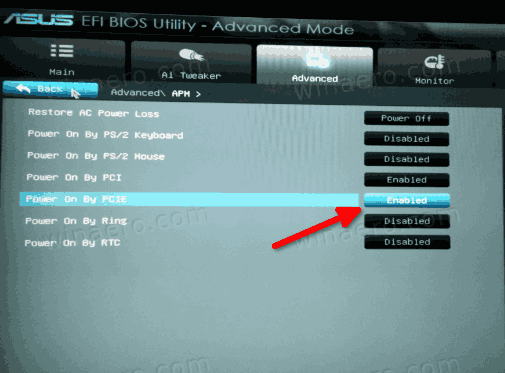

- Dabar paleiskite „Windows 10“.
- Atidaryk Įrenginių tvarkytuvė.
- Išplėskite Tinklo adapteriai kairėje esantį įrašą ir dukart spustelėkite tinklo adapterį.
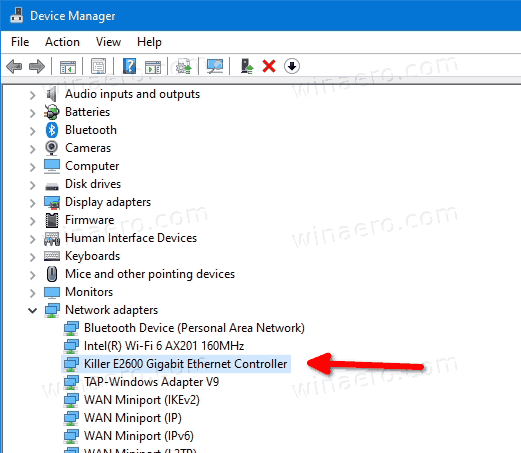
- Spustelėkite ant Išplėstinė skirtuką Savybės langą ir pasirinkite Wake on Magic Packet parinktis Nuosavybė skydelis kairėje pusėje.
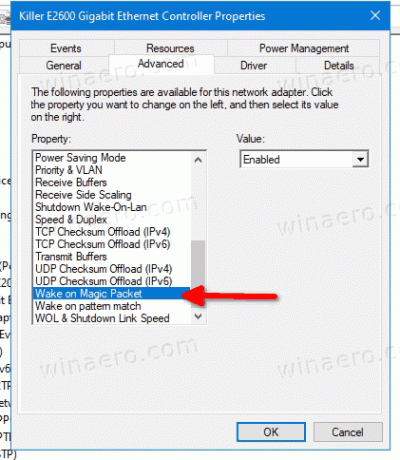
- Pasirinkite Įjungtas viduje konors Vertė Pasirinkimu sarasas.
„Windows 10“ įgalinote WOL funkciją. Dabar verta išmokti juo naudotis. Sekite šią nuorodą:
Kaip naudoti „wake on LAN“ sistemoje „Windows 10“.
Panašiai galite išjungti Wake-on-Lan parinktį naudodami aukščiau apžvelgtą dialogo langą. Verta paminėti, kad galite jį atidaryti iš Tinklo jungtys aplanką konkrečiam adapteriui.
Išjunkite „Wake on LAN“ (WOL) sistemoje „Windows 10“.
- Atidaryk Kontrolės skydelis.
- Eikite į Valdymo skydas\Tinklas ir internetas\Tinklo ir bendrinimo centras.
- Dešinėje spustelėkite Pakeiskite adapterio nustatymus nuoroda.
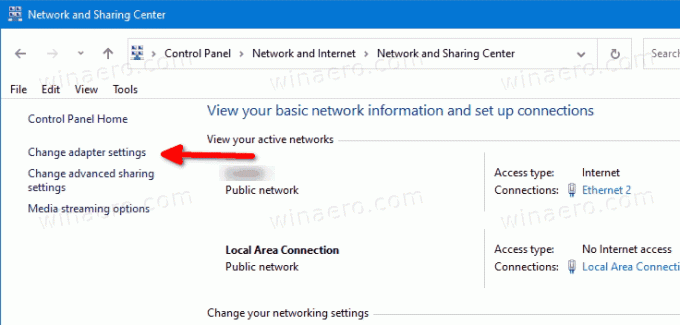
- Dešiniuoju pelės mygtuku spustelėkite tinklo adapterį, kuriam norite išjungti WOL funkciją, ir pasirinkite Savybės iš meniu.
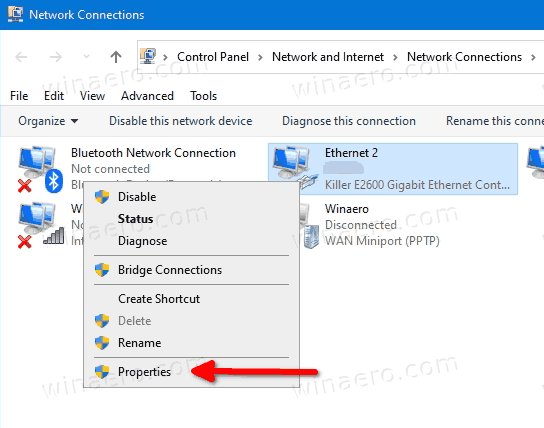
- Spustelėkite ant Konfigūruoti mygtuką ant Tinklo kūrimas skirtuką Savybės dialogas,
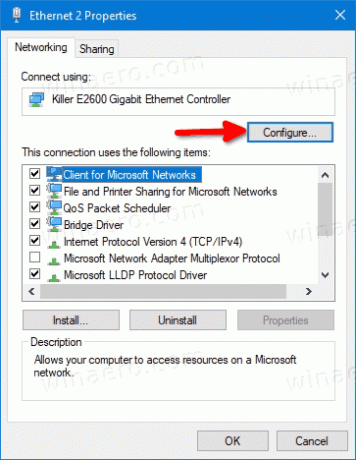
- Spustelėkite ant Išplėstinė skirtuką Savybės langą ir pasirinkite Wake on Magic Packet parinktis Nuosavybė skydelis kairėje pusėje.
- Pasirinkite Išjungta viduje konors Vertė Pasirinkimu sarasas.
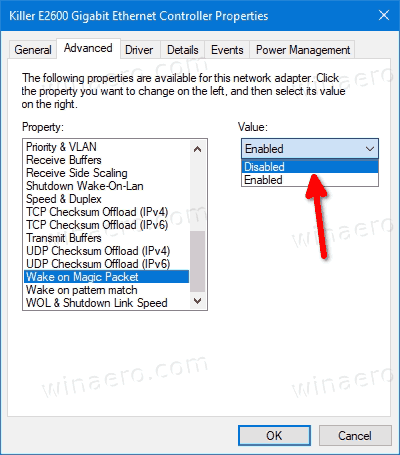
Su tavimi baigta!
Taip pat galite nustatyti BIOS arba UEFI parinktį Power On PCI-E/WOL (Wake-on-LAN), kad išjungtumėte WOL aparatinės įrangos palaikymą.


